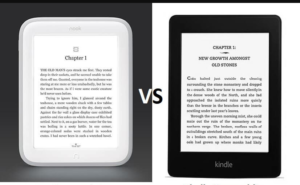Come risolvere Google Chrome Sync continua a sospendere
Vuoi risolvere il problema con la sincronizzazione di Chrome che continua a mettere in pausa? Chrome fornisce una funzione di sincronizzazione di Chrome in grado di sincronizzare la cronologia di navigazione, i segnalibri, le password e ti consente persino di accedere alle schede che devi aprire su altri dispositivi. È abbastanza essenziale e ogni volta che lo hai impostato, puoi abituarti a farlo sempre funzionare e garantisce anche la transizione tra i vari sistemi.
Inoltre, c'è un si verificano strani problemi che molti utenti di Chrome devono affrontare con la funzione di sincronizzazione che si interrompe periodicamente.
Vieni, vediamo come risolvere il problema Cromo sincronizzazione in pausa chiedendoti di accedere.
I passaggi per risolvere il problema di sincronizzazione di Chrome continua a sospendere:
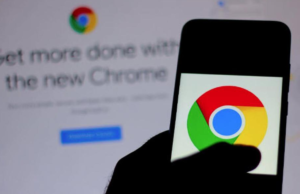
Questo problema sembra essere una strana funzionalità attivata per impostazione predefinita. Puoi disabilitarlo dalla pagina Chrome Flags. Vai su Chrome e inserisci quanto segue nella barra degli URL. Quindi fare clic su Invio.
chrome://flags
Passo 1:
Vai alla pagina delle bandiere di Chrome. Quindi utilizza la barra di ricerca e digita 'coerenza account'.
Passo 2:
Poiché fa apparire un flag noto come 'Coerenza di identità tra browser e cookie jar'.
Passaggio 3:
Tutto ciò di cui hai bisogno è aprire il menu a discesa che si trova accanto ad esso e scegliere 'Disabilitato'.
Passaggio 4:
Quindi avvia di nuovo Chrome per applicare questa modifica e la sincronizzazione non può essere messa in pausa a caso.
Esiste un'altra soluzione per risolvere il problema che altri utenti di Chrome possono utilizzare per risolvere questo problema.
La soluzione sopra menzionata funziona bene, ma nel caso in cui non funzioni per te, inserisci il seguente dominio nella parte inferiore dei cookie di Chrome.
accounts.google.com
Basta aprire una nuova scheda e inserire quanto segue nella barra degli URL;
chrome://settings/content/cookies
Dalla finestra Cookie, tocca il pulsante Aggiungi situato accanto alla sezione Consenti e inserisci il dominio sopra menzionato. Quando viene aggiunto, Chrome interrompe la messa in pausa della sincronizzazione.
Varie postazioni di lavoro
Dopo aver utilizzato la sincronizzazione di Chrome su diverse postazioni di lavoro, apporta le due modifiche precedenti a tutte. Il problema può verificarsi su una qualsiasi delle postazioni di lavoro su cui stai utilizzando Chrome e la sincronizzazione di Chrome, quindi è bene applicare le due modifiche sopra su tutti i sistemi che utilizzano l'account Google simile per la sincronizzazione.
Questo 'Bug' si verificano verso la fine dello scorso anno e sembra che la sincronizzazione venga messa in pausa in media ogni due settimane. Forse ti sei disconnesso più spesso o meno spesso, ma due o tre settimane è ciò che alcuni utenti notano come un periodo di sincronizzazione attivo.
Durante le pause di sincronizzazione, non puoi accedere alle schede aperte, ai segnalibri attualmente aggiunti e alla cronologia di navigazione del browser Chrome. Fortunatamente, quando la sincronizzazione è abilitata, tutto si sincronizza normalmente.
Conclusione:
Ecco tutto su 'Chrome Sync Keeps Pausing'. Questo articolo è utile? Stai ancora affrontando il problema o risolverlo con successo? Fateci sapere i vostri pensieri e suggerimenti nella sezione commenti qui sotto!
Leggi anche: